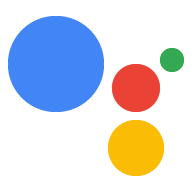É possível usar permissões na ação para solicitar dados pessoais do usuário. apenas com a finalidade de concluir uma solicitação. Por exemplo, uma ação de entrega de comida pode usar a permissão de localização do dispositivo para solicitar informações sobre a o local.
Quando você adiciona uma permissão à ação, o Google Assistente apresenta interface consistente para solicitar permissão do usuário para fornecer o informações ao seu Action.
Permissões disponíveis
As seguintes permissões podem ser solicitadas pela sua ação:
DEVICE_PRECISE_LOCATION: solicita o local exato do dispositivo do usuário. (coordenadas e endereço).DEVICE_COARSE_LOCATION: solicita a localização aproximada do dispositivo do usuário. (código postal e cidade).
Configurar permissões
Para configurar as permissões da sua ação, adicione um novo tipo de slot à cena Em seguida, você configura o slot da permissão de dados que quer solicitar.
Adicionar tipo de slot de permissão
Você pode conceder à ação a capacidade de acessar informações do usuário com o
actions.type.Permission tipo de slot.
Para configurar esse tipo de slot, siga estas etapas:
- Acesse o Console do Actions e selecione ou crie de um projeto.
- Clique em Desenvolver no menu superior.
- Em Cenas, clique na cena a que você quer adicionar o fluxo de permissão.
- Na seção Preenchimento de slot da cena, clique em + para adicionar um novo slot.
No menu suspenso Selecionar tipo, escolha o tipo de slot
actions.type.Permission.
No campo Inserir nome do slot, dê um nome ao slot.
Ative Writeback de valor de slot personalizado para gravar o resultado em uma sessão .

Configurar slot
Agora você pode fornecer uma string de contexto e uma lista de permissões a serem concedidas a configure o slot. A string de contexto é a justificativa para você estar solicitando informações do usuário e é exibido aos usuários quando eles estão pediu permissão para sua ação.
Configure a string de contexto e as permissões em Configurar slot conforme mostrado na captura de tela a seguir:

O snippet de código abaixo mostra um exemplo de configuração de slot:
{
"@type": "type.googleapis.com/google.actions.conversation.v3.PermissionValueSpec",
"context": "Context string",
"permissions": ["DEVICE_PRECISE_LOCATION"]
}
O prompt exibido aos usuários estará no formato "$context_string, I'll só precisa saber sua localização atual no Google. Tudo bem?"
Você pode receber as seguintes informações do usuário usando os códigos de permissão:
| Permissão | Descrição |
|---|---|
DEVICE_PRECISE_LOCATION |
Localização precisa do dispositivo (coordenadas e endereço) |
DEVICE_COARSE_LOCATION |
Localização aproximada do dispositivo (código postal e cidade) |
Receber resultado da permissão
As seções a seguir descrevem como verificar o status de permissão e ler as informações do usuário se ele conceder a permissão.
Verificar o status da permissão
Quando o usuário concede a permissão, o status resultante é gravado na sessão. parâmetro associado ao espaço.
Você pode verificar o status da permissão verificando o valor de
session.params.<slot_name>.permissionStatus na condição de uma cena.
Para verificar o status do slot de permissão, siga estas etapas:
- Acesse o Console do Actions e clique em Develop no menu superior.
- Em Cenas, clique na cena que contém o slot de permissão.
- Na seção Condição da cena, clique em + para adicionar uma condição.
Insira a condição a seguir para verificar o status da permissão (em que <slot_name> é o nome do parâmetro de sessão que você configurou no entrada):
scene.slots.status == "FINAL" && (session.params.<slot_name>.permissionStatus == "PERMISSION_GRANTED" || session.params.<slot_name>.permissionStatus == "ALREADY_GRANTED")
Na seção Condição da cena, clique em + para adicionar uma condição.
Insira a condição a seguir para casos em que o usuário não consentir em compartilhar suas informações:
scene.slots.status == "FINAL"
Na seção Condição da cena, clique em + para adicionar uma condição.
Insira a condição a seguir para lidar com o caso em que o usuário já recebeu permissão e não precisa ser feita novamente:
"DEVICE_PRECISE_LOCATION" in user.permissions
Ler as informações dos usuários
Se o usuário conceder permissão, as informações dele serão fornecidas solicitações subsequentes.
No snippet abaixo, é possível conferir as informações de local do dispositivo
contido em uma solicitação para o webhook em device.currentLocation:
| Solicitação JSON |
|---|
{
"handler": {
"name": "handler"
},
"intent": {
"name": "",
"params": {
"deviceLoc": {
"original": "",
"resolved": {
"@type": "type.googleapis.com/google.actions.conversation.v3.PermissionValue",
"permissionStatus": "PERMISSION_GRANTED",
"grantedPermissions": [
"DEVICE_PRECISE_LOCATION"
]
}
}
},
"query": "Yes"
},
"scene": {
"name": "Scene",
"slotFillingStatus": "FINAL",
"slots": {
"deviceLoc": {
"mode": "REQUIRED",
"status": "SLOT_UNSPECIFIED",
"value": {
"grantedPermissions": [
"DEVICE_PRECISE_LOCATION"
],
"@type": "type.googleapis.com/google.actions.conversation.v3.PermissionValue",
"permissionStatus": "PERMISSION_GRANTED"
},
"updated": true
}
},
"next": {
"name": "actions.scene.END_CONVERSATION"
}
},
"session": {
"id": "session_id",
"params": {
"deviceLoc": {
"grantedPermissions": [
"DEVICE_PRECISE_LOCATION"
],
"permissionStatus": "PERMISSION_GRANTED",
"@type": "type.googleapis.com/google.actions.conversation.v3.PermissionValue"
}
},
"typeOverrides": [],
"languageCode": ""
},
"user": {
"locale": "en-US",
"params": {},
"accountLinkingStatus": "ACCOUNT_LINKING_STATUS_UNSPECIFIED",
"verificationStatus": "VERIFIED",
"packageEntitlements": [],
"permissions": [
"DEVICE_PRECISE_LOCATION"
],
"lastSeenTime": "2021-02-08T20:43:47Z"
},
"home": {
"params": {}
},
"device": {
"capabilities": [
"SPEECH",
"RICH_RESPONSE",
"LONG_FORM_AUDIO"
],
"currentLocation": {
"coordinates": {
"latitude": 37.422,
"longitude": -122.084
},
"postalAddress": {
"revision": 0,
"regionCode": "US",
"languageCode": "en",
"postalCode": "94043",
"sortingCode": "",
"administrativeArea": "California",
"locality": "Mountain View",
"sublocality": "",
"addressLines": ["1600 Amphitheatre Parkway"],
"recipients": [],
"organization": ""
}
}
}
}
|
Para mais informações sobre o esquema do tipo de local, consulte
Referência de Location.
É possível acessar as informações contidas na solicitação do webhook, conforme mostrado no seguinte snippet:
| Webhook |
|---|
app.handle('handler', (conv) => {
let location = conv.device.currentLocation;
conv.add(`Your postal code is ${location.postalCode}`);
});
|
Usar permissão em comandos
Também é possível fazer referência à permissão em comandos estáticos. Por exemplo, para a localização do dispositivo,
use $device.currentLocation.coordinates.* e $device.currentLocation.postalAddress.*.
O snippet de código abaixo mostra como referenciar a cidade do usuário em um comando:
candidates:
- first_simple:
variants:
- speech: >-
There are no events scheduled tomorrow in the city of $device.currentLocation.postalAddress.locality.